วิธีแปลง DVD เป็น iPhone ด้วยคุณภาพสูง [บทช่วยสอน]
หากคุณต้องการเล่นภาพยนตร์ DVD บน iPhone ของคุณได้ทุกที่โดยไม่ต้องใช้เครื่องเล่น DVD ภายนอก เพียงแค่ ริพ DVD เป็นรูปแบบ iPhone ตอนนี้ เป็นวิธีที่ดีในการจัดเก็บข้อมูล DVD ของคุณในรูปแบบดิจิทัลโดยไม่เกิดความเสียหายทางกายภาพหรือสูญหาย อ่านบทความนี้เพื่อทราบข้อมูลเพิ่มเติมเกี่ยวกับรูปแบบที่รองรับบน iPhone และวิธีการโดยละเอียดในการริพ DVD ลงใน iPhone บน Windows/Mac นอกจากนี้ยังมีเคล็ดลับโบนัสในการใส่ภาพยนตร์ DVD ที่แปลงแล้วลงใน iPhone 16/15/14/13
รายการคู่มือ
คุณควรเลือกรูปแบบใดในการริพ DVD ลง iPhone 3 วิธีที่ดีที่สุดในการแปลง DVD เป็นรูปแบบ iPhone วิธีการใส่ภาพยนตร์ DVD ที่ริปแล้วลงในอุปกรณ์ iPhoneคุณควรเลือกรูปแบบใดในการริพ DVD ลง iPhone
ขั้นแรก คุณควรเรียนรู้เกี่ยวกับรูปแบบ iOS ที่รองรับก่อนจะริป DVD ลง iPhone รูปแบบทั้งหมดที่ระบุไว้ด้านล่างนี้สามารถใช้ได้ และคุณสามารถเลือกรูปแบบที่ต้องการได้ตามความต้องการ
- รูปแบบวิดีโอ: MP4, H.264, M4V, MOV, MPEG-4 เป็นต้น แต่รูปแบบที่ใช้กันทั่วไปมากที่สุดสำหรับ iPhone 16/15/14/13 คือ MOV ซึ่งเป็นรูปแบบเริ่มต้นสำหรับ QuickTime Player และแอป iPhone ส่วนใหญ่
- รูปแบบเสียง: MP3, AAC, M4A, WAV, AIFF และอื่นๆ อีกมากมาย รูปแบบ MP3 พร้อมโคเดก AAC เป็นการตั้งค่าเริ่มต้นสำหรับอุปกรณ์ Apple ส่วนใหญ่
- รูปแบบภาพ: JPEG, JPG, GIF, TIFF, PNG, BMP
3 วิธีที่ดีที่สุดในการแปลง DVD เป็นรูปแบบ iPhone
ตอนนี้ คุณสามารถเรียนรู้เกี่ยวกับเครื่องมือที่ดีที่สุด 3 ตัวในการริพ DVD เป็นรูปแบบ iPhone พร้อมขั้นตอนโดยละเอียด เลือกเครื่องมือที่ดีที่สุดตามความต้องการของคุณ
| วิธีการ | ดีที่สุดสำหรับ |
| 4Easysoft โปรแกรมริปเปอร์ DVD (Windows/Mac) | ริพ DVD เป็น iPhone ทุกรุ่นด้วยรูปแบบและการตั้งค่าที่ตั้งไว้ล่วงหน้าเพื่อรักษาเอาต์พุตคุณภาพสูง |
| โปรแกรมริปเปอร์ WinX DVD (Windows) | วิธีง่ายๆ ในการแปลง DVD เป็น iPhone ด้วยอินเทอร์เฟซที่สะอาดตา แต่ความเร็วในการริปค่อนข้างช้า |
| แฮนด์เบรก (แมค) | เครื่องมือโอเพ่นซอร์สที่ออกแบบมาสำหรับการแปลง DVD เป็นรูปแบบ iPhone พร้อมด้วยเครื่องมือแก้ไขอันทรงพลัง |
1. โปรแกรมริปเปอร์ DVD 4Easysoft (Windows/Mac)
4Easysoft DVD Ripper เป็นเครื่องมืออันทรงพลังสำหรับการริป DVD ลง iPhone บน Windows/Mac เนื่องจากมีการตั้งค่าอุปกรณ์ไว้ล่วงหน้าสำหรับ iPhone ด้วยเวอร์ชันต่างๆ หลังจากริป DVD เป็น MP4, MOV และรูปแบบอื่นๆ แล้ว คุณยังสามารถปรับปรุงคุณภาพ ตัดต่อวิดีโอ และอื่นๆ ได้อีกด้วย นอกจากนี้ เครื่องมือนี้ยังรองรับกระบวนการริป DVD ลง iPhone ที่เร็วกว่าเดิม 60 เท่า ซึ่งมาพร้อมกับการทำงานที่ราบรื่นและไร้ที่ติ

ริป DVD เป็นรูปแบบ iPhone และรูปแบบเสียง/วิดีโอมากกว่า 600 รูปแบบ เช่น MP4, MOV เป็นต้น
นำเสนอความสามารถในการปรับแต่งวิดีโอเพื่อรักษาคุณภาพวิดีโอดีวีดีดั้งเดิมที่มีคุณภาพสูง
มาพร้อมกับฟีเจอร์การแก้ไขขั้นสูงที่คุณสามารถใช้ก่อนการริปหรือแปลง
สามารถริพ DVD ยาวๆ ได้เร็วขึ้น 60 เท่า และบีบอัดขนาดเพื่อบันทึกลงใน iPhone
100% ปลอดภัย
100% ปลอดภัย
ขั้นตอนที่ 1ใส่แผ่น DVD ของคุณใน Windows/Mac พร้อมไดรเวอร์และเปิดใช้งาน 4Easysoft DVD Ripperคลิกปุ่ม "โหลดดีวีดี" เพื่อโหลดแผ่นหรือไฟล์ ISO

ขั้นตอนที่ 2คลิกรายการดร็อปดาวน์ "Rip All to" แล้วคลิกปุ่ม "Device" ที่นี่คุณสามารถเลือกรุ่น iPhone ที่ต้องการได้ นอกจากนี้ คุณยังสามารถคลิกปุ่ม "Video" เพื่อริป DVD เป็นรูปแบบ iPhone โดยตรง เช่น MOV, MP4 เป็นต้น

ขั้นตอนที่ 3ก่อนบันทึกภาพยนตร์ดีวีดี คุณสามารถแก้ไขเพิ่มเติมได้ เพียงคลิกปุ่ม "แก้ไข" เพื่อหมุนวิดีโอ ปรับความสว่าง เพิ่มลายน้ำ และอื่นๆ

ขั้นตอนที่ 4กลับไปที่อินเทอร์เฟซหลักแล้วตรวจสอบคำบรรยายและแทร็กเสียง คุณสามารถดูตัวอย่างและคลิกปุ่ม "ริปทั้งหมด" เพื่อแปลง DVD เป็น iPhone ด้วยคุณภาพสูง

2. โปรแกรมริปเปอร์ WinX DVD (Windows)
WinX DVD Ripper นอกจากนี้ยังเป็นโปรแกรมริป DVD ที่ยอดเยี่ยมสำหรับการแปลง DVD เป็นรูปแบบ iPhone บน Windows ซึ่งรองรับรูปแบบเอาต์พุตมากกว่า 350 รูปแบบ นอกจากนี้ คุณยังสามารถตั้งค่าหรือปรับแต่งอัตราเฟรม ความละเอียด โคเดก และอื่นๆ ของวิดีโอได้อีกด้วย แม้ว่าเครื่องมือนี้จะสามารถให้เอาต์พุตคุณภาพเยี่ยมแก่คุณได้ แต่ความเร็วในการริปนั้นค่อนข้างช้า คุณควรจะรอเป็นเวลานานในการริป DVD ขนาดใหญ่ไปยัง iPhone
ขั้นตอนที่ 1ใส่แผ่น DVD ลงในไดรฟ์ดิสก์ของคุณและเปิดโปรแกรม Winx DVD จากนั้นคลิกปุ่ม "Disc" และรอให้เครื่องมือตรวจจับชื่อภาพยนตร์ จากนั้นคุณสามารถเลือกชื่อภาพยนตร์ที่ต้องการจากรายการดร็อปดาวน์ได้
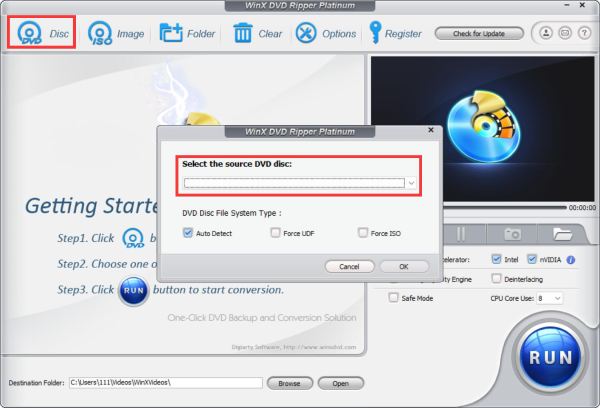
ขั้นตอนที่ 2ตอนนี้คุณสามารถเปลี่ยนพารามิเตอร์เอาต์พุตในหน้าต่างป๊อปอัปได้ รวมถึงรูปแบบ คุณภาพ และอื่นๆ เพียงเลือกรูปแบบ เช่น MOV และ MP4 สำหรับ iPhone หรือคลิกปุ่ม "อุปกรณ์ Apple" ที่มีรุ่นที่ต้องการโดยตรง

ขั้นตอนที่ 3เมื่อคุณเลือกรูปแบบเอาต์พุตเสร็จแล้ว คุณสามารถคลิกปุ่ม "แก้ไข" เพื่อใช้เอฟเฟ็กต์ได้ สุดท้าย ให้คลิกปุ่ม "รัน" และรอสักครู่เพื่อเสร็จสิ้นกระบวนการริพไฟล์จาก DVD ไปยัง iPhone
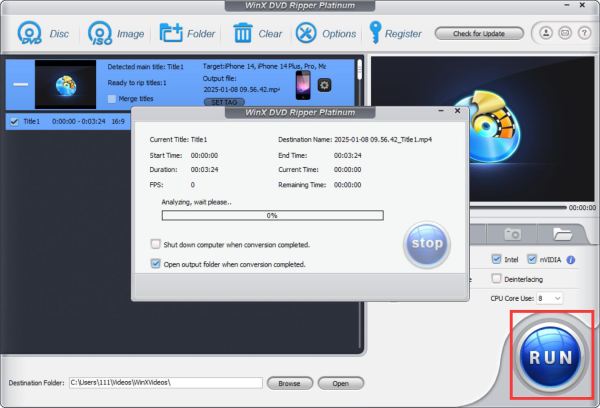
3. เบรกมือ (แมค)
หากคุณต้องการแปลง DVD เป็น iPhone ฟรีบน Mac คุณต้องเพิ่ม Handbrake ลงในรายการของคุณด้วย เครื่องมือนี้เป็นตัวแปลงวิดีโอและริป DVD แบบโอเพ่นซอร์สที่ให้คุณปรับแต่งวิดีโอของคุณผ่านฟีเจอร์ปรับแต่งวิดีโอ นอกจากนี้ คุณยังสามารถเพิ่มฟิลเตอร์บางอย่างลงในวิดีโอของคุณก่อนใช้งาน Handbrake สำหรับริป Blu-ray/DVD สำหรับ iPhone บน Mac แต่จะรองรับเฉพาะรูปแบบทั่วไปบางรูปแบบ เช่น MP4, WebM เป็นต้น และคุณควรตั้งค่าพารามิเตอร์ iPhone ด้วยตนเองโดยไม่ต้องมีการตั้งค่าล่วงหน้า
ขั้นตอนที่ 1เปิด Handbrake บน Mac ของคุณแล้วคลิกปุ่ม "Source" เพื่อนำทางไปยังไฟล์ DVD ที่คุณต้องการแปลงไปยัง iPhone
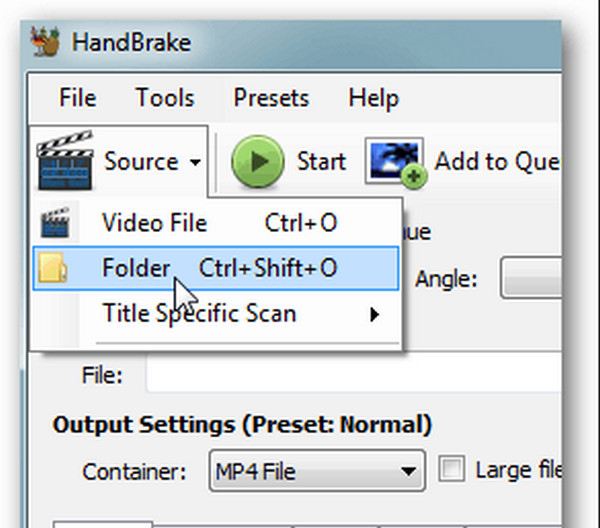
ขั้นตอนที่ 2ทำเครื่องหมายที่แท็บ "Presets" จากนั้นคลิกรายการดร็อปดาวน์ "Device Presets" นำทางจากตัวเลือกและเลือกฟอร์แมตอุปกรณ์ Apple ที่คุณต้องการ เช่น MOV, MP4 เป็นต้น แต่คุณต้องทราบว่าเครื่องมือนี้รองรับเฉพาะฟอร์แมตยอดนิยมบางประเภทเท่านั้น
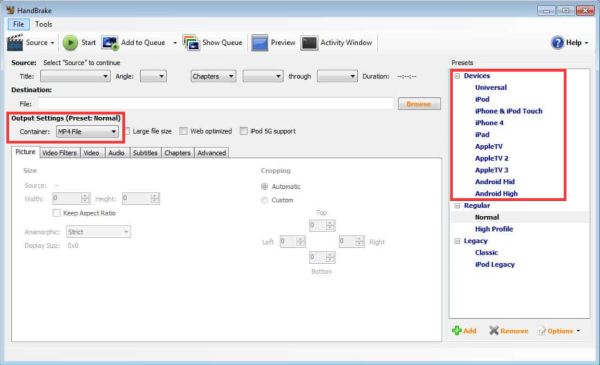
ขั้นตอนที่ 3หากต้องการเริ่มกระบวนการริพ DVD ของคุณไปยัง iPhone บน Mac ให้คลิกปุ่ม "เริ่ม" ที่ส่วนบนซ้ายของอินเทอร์เฟซของเครื่องมือ ความเร็วของกระบวนการจะขึ้นอยู่กับขนาดไฟล์และประสิทธิภาพของพีซีของคุณ
วิธีการใส่ภาพยนตร์ DVD ที่ริปแล้วลงในอุปกรณ์ iPhone
หลังจากริพ DVD เป็นรูปแบบ iPhone แล้ว ตอนนี้คุณสามารถซิงค์ภาพยนตร์ไปยัง iPhone 16/15/14/13 ของคุณได้แล้ว สำหรับผู้ใช้ iPhone ส่วนใหญ่ คุณสามารถใช้ iTunes ในการถ่ายโอนข้อมูลได้ เพียงทำตามขั้นตอนด้านล่าง:
ขั้นตอนที่ 1เชื่อมต่ออุปกรณ์ iPhone ของคุณกับ Windows/Mac ด้วยสาย USB เปิด iTunes เวอร์ชันล่าสุด แล้วคุณจะเห็น iPhone ของคุณแสดงอยู่ในแท็บ "อุปกรณ์"
ขั้นตอนที่ 2คลิกที่แท็บ "ไลบรารี" แล้วค้นหาภาพยนตร์ดีวีดีที่ริพมาจากคอมพิวเตอร์ของคุณ จากนั้นคลิกขวาที่วิดีโอที่ต้องการแล้วคลิกปุ่ม "เพิ่มลงในอุปกรณ์" เพื่อเลือก iPhone ของคุณ
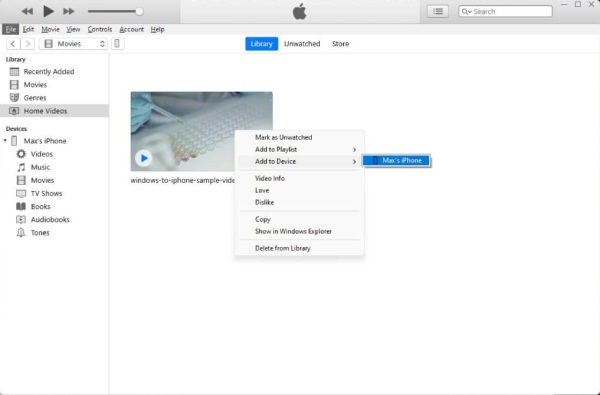
นอกจาก iTunes แล้ว คุณยังสามารถใช้ 4Easysoft iPhone Transfer เพื่อย้าย DVD ที่ริพมาไปยัง iPhone 16/15/14/13 ได้อย่างรวดเร็ว ช่วยให้คุณถ่ายโอนวิดีโอ รูปภาพ รายชื่อผู้ติดต่อ ข้อความ และอื่นๆ ไปยัง iPhone ได้หลังจากดูตัวอย่างแล้ว

ถ่ายโอนภาพยนตร์ DVD ที่ริปทั้งหมดไปยัง iPhone ได้อย่างรวดเร็วในเวลาเดียวกัน
ช่วยให้คุณสามารถจัดการ แก้ไข และลบไฟล์วิดีโอได้ตามต้องการ
ดูตัวอย่างวิดีโอ DVD ที่ริปไว้ก่อนที่จะถ่ายโอนไปยังอุปกรณ์ iPhone 16/15/14
ฟังก์ชั่นเพิ่มเติมสำหรับการซิงค์คลัง iTunes, สร้างเสียงเรียกเข้า iPhone และอื่นๆ อีกมากมาย
100% ปลอดภัย
100% ปลอดภัย
บทสรุป
ตอนนี้คุณได้เรียนรู้เกี่ยวกับเครื่องมือที่มีประสิทธิภาพ 3 อย่างและวิธีการริป DVD เป็นรูปแบบ iPhone แล้ว ลองใช้เครื่องมือเหล่านี้และค้นหาเครื่องมือที่เหมาะกับรสนิยมและความต้องการของคุณ โปรดทราบว่าเครื่องมือส่วนใหญ่ไม่รองรับการตัดต่อวิดีโอ คุณสมบัติการปรับปรุง และจะทำให้คุณภาพของ DVD ลดลงหลังจากดำเนินการเสร็จสิ้น หากต้องการให้มั่นใจว่าคุณจะได้ผลลัพธ์ที่น่าชื่นชม ให้ใช้ 4Easysoft DVD Ripper เพื่อเล่น แก้ไข และริปแผ่น DVD ไปยัง iPhone ได้อย่างราบรื่นและด้วยความเร็วที่เร็วขึ้น 60 เท่า สุดท้าย ให้ใช้ iTunes เพื่อซิงค์ DVD ที่แปลงแล้วไปยัง iPhone 16/15/14/13
100% ปลอดภัย
100% ปลอดภัย



